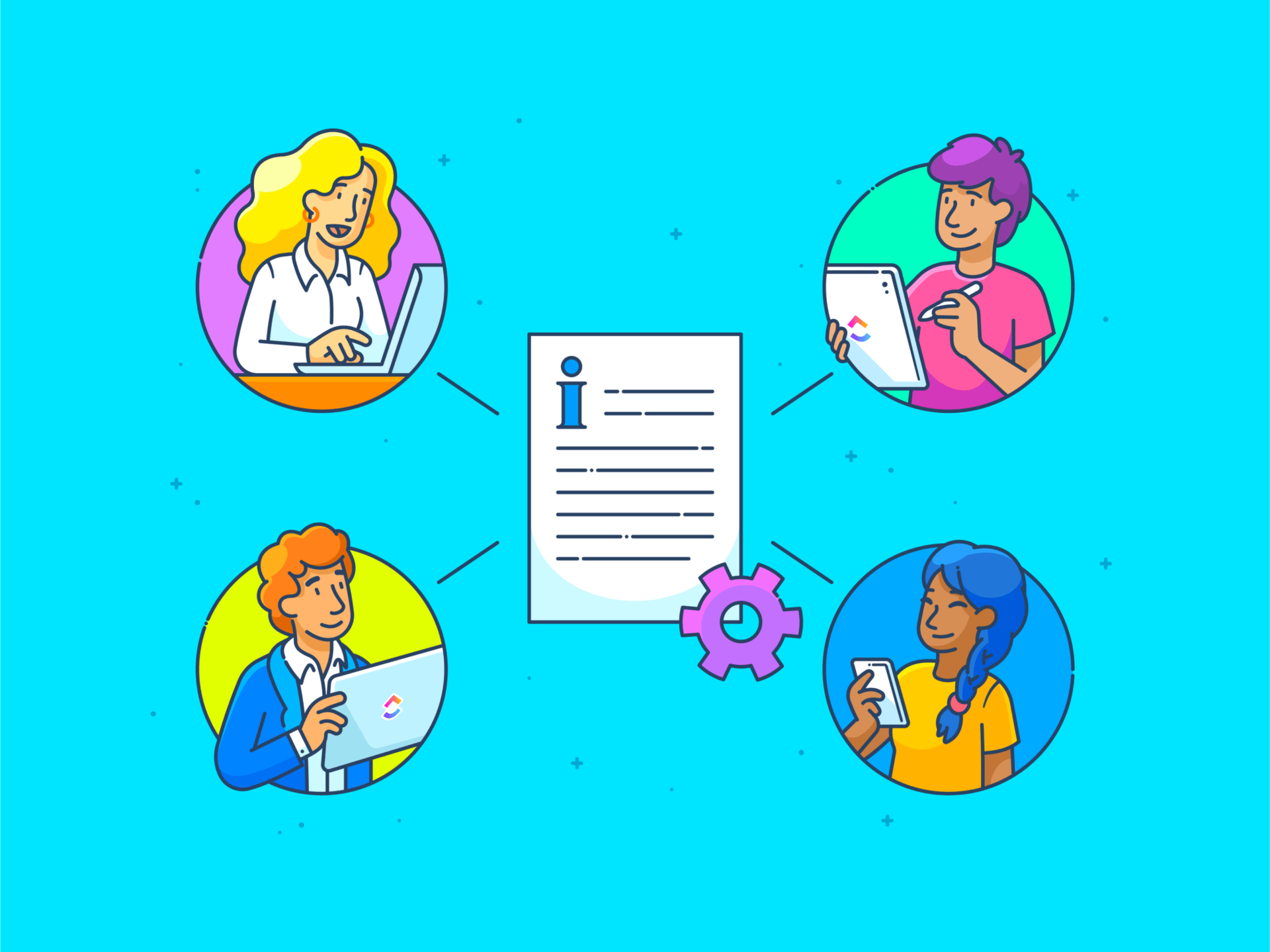المخططات الهيكلية رائعة لتصور الأدوار، وهياكل إعداد التقارير، ومواءمة فريقك مع استراتيجية عملك.
ومع ذلك، فإنها تكون أكثر تأثيراً عندما يتمكن الجميع من الوصول إليها. على الرغم من أن محرر مستندات Google ممتاز لمشاركة المعلومات، إلا أن إنشاء المخططات التنظيمية قد يكون صعبًا وغالبًا ما يتضمن استخدام جداول بيانات Google.
لحسن الحظ، يمكن التحكم في إنشاء وتخصيص المخططات التنظيمية في محرر مستندات Google باستخدام الإرشادات الصحيحة. ستوجهك هذه المدونة خلال هذه العملية، وستقدم لك قوالب مجانية لتبدأ بها، وستقدم لك أداة أفضل لتبسيط سير عملك. لنبدأ!
ما هي المخططات التنظيمية؟
المخطط التنظيمي أو المخطط الهيكلي هو أداة مرئية ترسم الهيكل الداخلي للشركة، وتوضح بالتفصيل الأدوار والمسؤوليات والعلاقات بين الأفراد والأقسام والفرق.
يوضح المخطط التنظيمي بوضوح خطوط الإبلاغ والتسلسلات الهرمية، مما يساعد على إظهار كيفية ترابط الأدوار والإدارات المختلفة وعملها معًا.
وهذا مفيد بشكل خاص في الهياكل التنظيمية المصفوفية حيث قد يقدم الموظفون تقاريرهم إلى عدة مديرين أو يعملون في أقسام مختلفة. يساعد المخطط التنظيمي على توضيح هذه العلاقات المعقدة، مما يضمن سلاسة التواصل وسير العمل.
عادةً ما يتضمن المخطط التنظيمي ما يلي:
- أشكال: مربعات أو أشكال أخرى تمثل الموظفين والمناصب
- خطوط: ربط المستويات وتوضيح علاقات الإبلاغ
- صور: صور: معلومات الاتصال وعناوين البريد الإلكتروني والأيقونات والعناصر المرئية الأخرى
- الألوان: ألوان مختلفة يمكن أن تشير إلى مستويات مختلفة من السلطة والمسؤولية
- المخططات المنقطة: تشير إلى المناصب أو الأقسام التي تم التخطيط لها ولكن لم يتم شغلها بعد
إليك كيف يمكن للمخططات التنظيمية أن تفيد مؤسستك:
- توضيح الأدوار والمسؤوليات: توفير فهم واضح لمن هو المسؤول عن ماذا
- تحسين التواصل: تصور خطوط الإبلاغ لتقليل سوء التواصل
- تحسين سير العمل:تحديد مختلف أنواع العملأدوار المشروع وتبسيط العمليات
- دعم النمو: التخطيط للتوسع المستقبلي من خلال عرض الهيكل الحالي
- تعزيز الكفاءة: منع التداخل في الأدوار والمسؤوليات الوظيفية
- تسهيل عملية التعيين: مساعدة الموظفين الجدد على فهم الشركة بسرعة وهيكل الفريق
- المساعدة في اتخاذ القرارات: تزويد المديرين برؤية واضحة للأدوار من أجل اتخاذ قرارات أفضل
إنشاء مخطط هيكلي في مستندات جوجل: عملية خطوة بخطوة
يعمل إنشاء مخطط هيكلي في محرر مستندات Google على تبسيط عملية تصور هيكل شركتك.
اتبع هذا الدليل التفصيلي خطوة بخطوة لإنشاء مخطط تنظيمي في محرر مستندات Google:
### الخطوة 1: افتح محرر مستندات Google

ابدأ بفتح محرر مستندات Google وإنشاء مستند جديد فارغ. انقر على "مستند غير معنون" في الزاوية العلوية اليسرى لتسمية ملفك لسهولة الرجوع إليه لاحقًا.
الخطوة 2: قم بالوصول إلى أداة الرسم من Google

لإنشاء مخطط تنظيمي مباشرةً في محرر مستندات Google، تحتاج إلى استخدام أداة رسم Google. انتقل إلى قائمة "إدراج"، ومرر مؤشر الماوس فوق "رسم"، وانقر على "+ جديد" سيؤدي هذا الإجراء إلى فتح واجهة Google Drawing (لوحة رسم فارغة)، حيث يمكنك إنشاء مخططات تنظيمية.
الخطوة 3: إعداد المخطط التنظيمي الخاص بك

في رسومات Google، انقر على أيقونة "الشكل" واختر المستطيل (أو شكل آخر مثل المربع أو الدائرة أو المثلث) لتمثيل الأدوار المختلفة. ابدأ بإضافة أشكال لتمثيل أسماء الموظفين والمسميات الوظيفية المختلفة. رتبها لتعكس هيكل مؤسستك ومستويات التسلسل الهرمي.

الخطوة 4: تخصيص المخطط التنظيمي الخاص بك
حسِّن مخططك التنظيمي باستخدام خيارات التخصيص في رسومات Google:
- ارسم خطوطًا: استخدم أداة "الخط" للإشارة إلى علاقات التقارير
- إضافة نص: انقر نقرًا مزدوجًا على الأشكال لإدخال أسماء الموظفين والمسميات الوظيفية
- تغيير الألوان: قم بتعديل لون الأشكال والنص لتحسين سهولة القراءة وإبراز مستويات السلطة المختلفة

بعد ذلك، قم بتغيير ألوان المربعات أو النصوص. سيساعد ذلك على تمثيل التسلسل الهرمي لشركتك بصريًا ويجعل المخطط التنظيمي أكثر سهولة في القراءة والهضم.
الخطوة 5: احفظ المخطط التنظيمي وأدرجه

بعد إنشاء مخططك في رسم Google، انقر فوق "حفظ وإغلاق" سيتم إدراج المخطط التنظيمي في مستند محرر مستندات Google الخاص بك.

لا تتردد في نقله وتغيير حجمه ليناسب تخطيط المستند الخاص بك. سيوفر نظرة عامة جذابة بصريًا لهيكل مؤسستك.
اقرأ المزيد: كيفية إنشاء مخطط هيكلي في Word
الخطوة 6: استخدم جداول بيانات Google للمخططات الأكبر حجمًا
للمخططات الهيكلية الأكثر تعقيدًا, ضع في اعتبارك استخدام جداول بيانات جوجل :
- افتح جدول بيانات فارغ في جداول بيانات جوجل
- أدخل أسماء الموظفين في عمود واحد ومديريهم المناظرين في عمود آخر
- قم بتمييز البيانات، وانقر فوق "إدراج"، وحدد "مخطط
- في خيارات المخطط البياني، اختر "مخطط تنظيمي" من القائمة المنسدلة
- قم بتخصيص مظهر المخطط باستخدام خيار "تخصيص" في اللوحة اليمنى
الخطوة 7: استيراد البيانات إلى جداول بيانات جوجل
إذا كانت لديك بيانات موجودة، يمكنك استيراد البيانات إلى جداول بيانات Google Sheets للمخططات التنظيمية لتسريع العملية. استخدم قائمة "ملف" لاستيراد ملف CSV أو تنسيقات أخرى مدعومة. يمكن أن يكون هذا مفيدًا بشكل خاص للشركات التي لديها تغييرات متكررة في هيكلها التنظيمي (مثل إنشاء وظائف جديدة وتعيين موظفين جدد)، مما يسمح بتحديثات سهلة.
الخطوة 8: ربط جداول بيانات Google مع مستندات Google
يمكنك أيضًا ربط مخططك التنظيمي في جداول بيانات Google بمستند محرر مستندات Google للحصول على تحديثات ديناميكية.
- انقر على المخطط التنظيمي لتحديده
- انقر على قائمة "تحرير" وحدد "نسخ
- والآن، الصق المخطط التنظيمي في مستند محرر مستندات Google
- حدد "ربط بجدول البيانات" لتمكين المخطط في مستندات Google من التحديث تلقائيًا كلما تم إجراء تغييرات في المخطط التنظيمي في جداول بيانات Google
اقرأ المزيد: كيفية إنشاء مخطط هيكلي في Excel
قوالب المخطط التنظيمي لمحرر مستندات Google لاستكشافها
للحصول على حل أسرع، يمكنك استخدام القوالب المعدة مسبقًا بدلاً من إنشاء مخطط هيكلي من الصفر في محرر مستندات Google.
فيما يلي بعض النماذج الجاهزة للاستخدام في محرر مستندات Google قوالب المخطط التنظيمي لتبدأ بها:
1. قالب المخطط التنظيمي

via
يقدم قالب المخطط التنظيمي من TEMPLATE.NET طريقة نظيفة وجذابة بصريًا لتخطيط هيكل شركتك. ويعزز استخدامه للألوان المحايدة من الوضوح والجاذبية الجمالية. يبدأ المخطط بموضع المستوى الأعلى مظلل باللون الأخضر، والذي يبرز بصريًا. وأسفل ذلك، يتفرع إلى مربعات رمادية داكنة، تمثل بشكل فعال الأقسام المختلفة داخل المؤسسة.
وفي الأسفل، يتميز الرسم البياني بمربعات برتقالية وحمراء للدلالة على أدوار أو فرق أكثر تحديدًا، مثل الإدارة المتوسطة المستوى وقادة الفرق. في الأسفل، توضح مربعات الخوخ في الأسفل أعضاء الفريق الفرديين أو المناصب ذات المستوى الأدنى.
تم تصميم هذا القالب لمساعدتك على فهم التسلسل الهرمي لمؤسستك بسرعة، وتحديد التسلسل القيادي بوضوح، وتصور كيفية ترابط الأدوار والفرق المختلفة.
2. قالب المخطط التنظيمي البسيط للوكالة

via
_/مرجع/ _https://www.template.net/editable/52122/free-simple-agency-organizational-chart TEMPLATE.NET /%href/
يتميز قالب المخطط التنظيمي للوكالة من TEMPLATE.NET بتصميم بسيط وأنيق مع تدرج دقيق وتدريجي في المربعات الخضراء. يساعد تأثير التدرج هذا على التمييز بين مستويات التسلسل الهرمي في المخطط التنظيمي.
في الجزء العلوي، يمكنك العثور على دور رئيس الوكالة معروض بشكل بارز. ثم يتفرع المخطط التنظيمي إلى أربعة أقسام رئيسية: إدارة المشاريع، وخدمات العملاء، والمدير الإبداعي التنفيذي، ورئيس الإنتاج.
أسفل هذه الأقسام، يتفرع القالب إلى أدوار فردية، مثل مدير المشروع، والمدير التنفيذي للحسابات، والمدير الفني، وغيرها. يساعد هذا التصميم المنظم للمخطط الهيكلي على تمثيل المناصب المتوسطة والدنيا.
3. قالب المخطط التنظيمي لعمليات الموارد البشرية

via
_ / href/ _https://www.template.net/editable/32540/hr-operations-organizational-chart TEMPLATE.NET /%href/
إذا كنت تبحث عن طريقة واضحة ومنظمة لتصوير الأدوار داخل عمليات الموارد البشرية، فإن قالب المخطط التنظيمي لعمليات الموارد البشرية من TEMPLATE.NET هو خيار ممتاز. يتميز هذا القالب بتصميم عصري مع مستطيلات مستديرة باللونين الأخضر والأزرق، مما يمنحه مظهرًا أنيقًا واحترافيًا.
في الجزء العلوي من قالب المخطط التنظيمي، يتم تمييز الرئيس التنفيذي في مربع أخضر، مما يشير إلى أعلى مستوى في التسلسل الهرمي. ثم يظهر ثلاث فئات رئيسية: مدير المنتج، ومدير الموارد البشرية، ومدير منتج آخر، وكل منها موضوع في مربعات خضراء.
أسفل هذه الأدوار، يتم عرض مسميات وظيفية أكثر تحديدًا، مثل مهندس منتج، ومساعد موارد بشرية، ومحلل أعمال، في مربعات زرقاء. تساعد هذه الفروق اللونية في توضيح الأقسام والوظائف المختلفة داخل المؤسسة.
4. قالب المخطط التنظيمي ذو الوجهين

via
_/ href/ _https://spreadsheetpoint.com/organizational-chart-template-google-docs/ Spreadsheetpoint /%href/
هل تبحث عن مخطط تنظيمي هرمي يمثل التسلسل القيادي والعلاقات بين المناصب؟ جرب نموذج المخطط التنظيمي على الوجهين من Spreadsheetpoint.
يتميز هذا القالب بمخطط ألوان واضح مع إبراز المناصب الرئيسية باللون الأزرق ومربعات رمادية أفتح للأدوار الثانوية. في الجزء العلوي، ستجد في الأعلى اسم الشركة وعنوانها وبريدها الإلكتروني ورقم هاتفها. أدناه، يعرض الرسم البياني موضعًا مركزيًا تنطلق منه مستويات مختلفة من إدارة الفريق يتفرع
يشير المربع الأزرق المركزي إلى أعلى سلطة، حيث تمتد سلاسل القيادة أفقياً إلى الأدوار الحيوية الأخرى. يتم سرد المناصب التابعة عموديًا تحت كل دور رئيسي، مما يوفر عرضًا مباشرًا لتدفق السلطة والهيكل التنظيمي.
هذا القالب مثالي لتصور التسلسلات الهرمية التنظيمية المعقدة. كما أنه مثالي للمدراء ومحترفي الموارد البشرية الذين يرغبون في توصيل خطوط التسلسل الإداري وعلاقات الأدوار داخل الشركة.
## قيود استخدام محرر مستندات Google لإنشاء المخططات التنظيمية
على الرغم من أن إنشاء المخططات التنظيمية في محرر مستندات Google قد يبدو في البداية خيارًا جيدًا، إلا أنه يقصر في عدة مجالات حاسمة للشركات من جميع الأحجام.
فيما يلي بعض القيود على استخدام محرر مستندات Google للمخططات التنظيمية:
1. مرونة محدودة في التصميم
يوفر محرر مستندات Google أدوات رسم أساسية فقط، والتي قد تكون غير كافية لإنشاء مخططات تنظيمية مفصلة وجذابة بصريًا.
يمكن أن يكون تخصيص الأشكال أو الخطوط أو الألوان لتتناسب مع نمط علامتك التجارية أمرًا صعبًا، كما أن عدم وجود ميزة السحب والإفلات يعني ضرورة إجراء تعديلات يدوية. هذا الافتقار إلى مرونة التصميم يجعل من الصعب تمثيل الهياكل التنظيمية المعقدة بشكل فعال، مما يدفعك نحو بدائل مستندات Google Docs مع خيارات تنسيق أكثر قوة.
2. قابلية التوسع وتحديات التحرير اليدوي
إذا كنت ترغب في إنشاء مخطط تنظيمي صغير، فإن Google Workspace لديه الحل. ومع ذلك، تصبح إدارة مخطط تنظيمي أكبر في محرّر مستندات Google مرهقة وأقل مثالية مع نمو مؤسستك.
يؤدي عدم وجود ميزة التكبير/التصغير إلى تعقيد العمل مع المخططات التفصيلية، مما يجعل من الصعب الحفاظ على الوضوح وسهولة القراءة. على عكس المخططات المخصصة برنامج المخطط التنظيمي مع ميزات التخطيط التلقائي وخيارات القوالب، يتطلب محرر مستندات Google تعديلات يدوية.
3. صعوبة في التعاون
يشتهر محرر مستندات Google بميزات التعاون، ولكن العمل مع الفرق على المخططات التنظيمية قد يكون صعبًا. يمكن أن يؤدي قيام عدة مستخدمين بتحرير نفس المخطط إلى حدوث تعارضات وارتباك غير ضروريين.
بالإضافة إلى ذلك، يمكن أن تؤدي عمليات التحرير المتداخلة في المخطط التنظيمي إلى إفساد بنيته، وقد تكون استعادة الإصدارات السابقة أمرًا صعبًا. وهذا يمكن أن يعيق التعاون ويجعل من الصعب ضمان الاتساق والدقة في المخطط النهائي.
4. عدم وجود ميزات إدارة المشروع
لا يتضمن محرر مستندات Google أدوات إدارة المشاريع الضرورية للحفاظ على المخططات التنظيمية وتحديثها بكفاءة مع تغير الظروف. ويفتقر إلى إدارة المهام، وتحديد الأهداف، واللوحات البيضاء المخصصة, رسم الخرائط الذهنية وميزات إدارة سير العمل.
هذا الغياب يعني أنه يجب عليك إدارة هذه الجوانب بشكل منفصل، مما قد يؤدي إلى تجزئة الجهود والتفاصيل التي يتم التغاضي عنها، خاصة بالنسبة للمؤسسات التي لديها تغييرات مستمرة أو مشاريع متعددة.
اقرأ المزيد: 16 من أفضل برامج السبورة الرقمية
إنشاء مخططات تنظيمية أفضل باستخدام ClickUp
تتطلب إدارة الهياكل التنظيمية بكفاءة أكثر من مجرد أدوات أساسية. غالبًا ما تفشل الطرق التقليدية في إنشاء مخططات تنظيمية ديناميكية وقابلة للتطوير والتكيف.
للحصول على حل حديث يجمع بين ميزات المخططات التنظيمية القوية وإدارة المشاريع المتقدمة, ClickUp تبرز. تُعد منصته المتكاملة مثالية لقادة الأعمال ومديري الفرق ومحترفي الموارد البشرية الذين يحتاجون إلى أداة شاملة لإدارة الهياكل التنظيمية.
فيما يلي كيف يمكن لـ ClickUp تحسين إنشاء الهيكل التنظيمي الخاص بك:
### لوحات ClickUp Whiteboards

_العصف الذهني للأفكار مع فرق العمل باستخدام سبورة ClickUp Whiteboards ClickUp Whiteboards مصممة لمساعدة فريقك على إنشاء الرسوم البيانية والخرائط الذهنية والمخططات الانسيابية وغيرها من العروض المرئية. وهي رائعة لتبادل الأفكار والتخطيط والتعاون في الوقت الفعلي ومناقشة الفريق، ويمكنك الوصول إليها من خلال منصة ClickUp.
باستخدام ClickUp Whiteboards، يمكنك إنشاء مخطط تنظيمي دون عناء. يسمح لك ذلك بتصور هيكل فريقك وإدارته، مما يضمن معرفة الجميع بأدوارهم ومسؤولياتهم.
إليك كيف يمكنك البدء:
الخطوة 1: إنشاء لوحة بيضاء جديدة

- انتقل إلى مساحة عمل ClickUp الخاصة بك
- انقر فوق الزر \+ جديد لإنشاء عنصر جديد
- حدد "لوحة بيضاء" من قائمة الخيارات الظاهرة في أعلى مربع الحوار
- أدخل اسم اللوحة البيضاء وانقر على زر 'إنشاء لوحة بيضاء'
- بعد ذلك، انقر فوق الزر 'ابدأ من الصفر'
الخطوة 2: إضافة الأشكال

- انقر على أيقونة الأشكال في شريط الأدوات الظاهر على الجانب الأيسر من السبورة البيضاء
- اختر الأشكال التي تريدها لمخططك التنظيمي، مثل المستطيلات أو الأشكال البيضاوية أو الخطوط
- اسحب الأشكال وأفلتها على السبورة البيضاء
الخطوة 3: قم بتوصيل الأشكال

- استخدم أداة الخط لتوصيل الأشكال، التي تمثل التسلسل الهرمي في مؤسستك
الخطوة 4: إضافة نص

- انقر على أيقونة النص وانقر نقرًا مزدوجًا على المربعات لكتابة النص المطلوب
الخطوة 5: تخصيص مظهر المخطط البياني

- انقر فوق المربعات، أو النصوص، أو الخطوط، أو العقد لتغيير لونها، وحجمها، ونمطها لتتناسب مع العلامة التجارية لمؤسستك
الخطوة 7: المشاركة والتعاون

- انقر على زر "مشاركة" الظاهر في الجانب الأيمن العلوي من السبورة البيضاء وشاركها مع أعضاء فريقك للتعاون في المخطط التنظيمي
النقر فوق الخرائط الذهنية
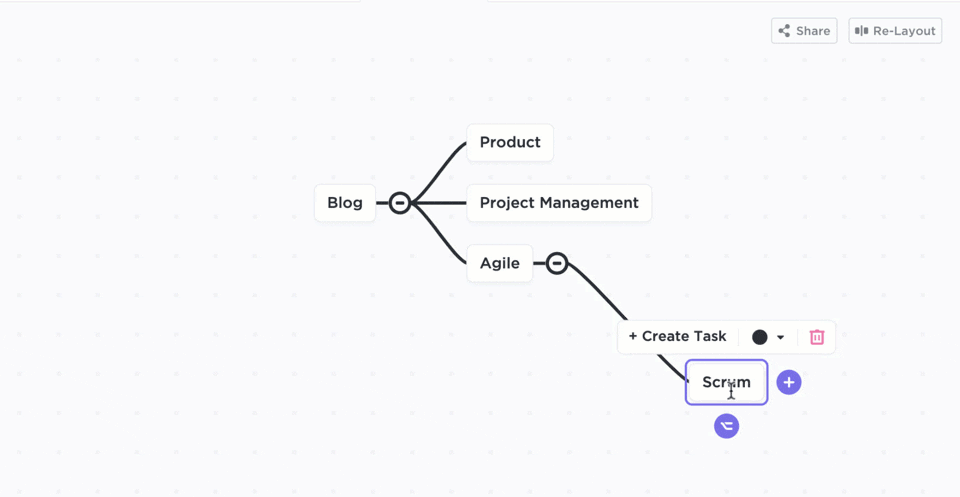
أنشئ مخططات تنظيمية بسهولة باستخدام ClickUp Mind Maps
خيار آخر هو الاستفادة من انقر فوق الخرائط الذهنية لإنشاء مخطط تنظيمي يحدد بوضوح هيكل فريقك. تساعدك هذه الأداة على تصور الأفكار المعقدة وتنظيمها من خلال تقسيمها إلى أجزاء أصغر حجماً وأكثر سهولة في الهضم.
إليك بعض ميزات خرائط ClickUp الذهنية:
- التنظيم البصري: ربط المهام أو الأفكار أو أعضاء الفريق بسهولة من خلال روابط مرئية واضحة
- التخصيص: أضف ألوانًا وأشكالًا وتخطيطات مختلفة لجعل خريطتك تبدو أكثر سهولة وانسيابية
- إعادة التخطيط: تنظيم الخرائط الفوضوية بسهولة وإعادة تنظيمها تلقائيًا بنقرة واحدة
- تكامل المهام: حوّل الأفكار إلى مهام مباشرةً من الخريطة وتتبعها دون عناء
على سبيل المثال، استخدام ClickUp Mind Maps لتخطيط الأدوار والمسؤوليات أثناء التخطيط لمشروع ما. أضف المهام مباشرةً من الخريطة الذهنية لضمان معرفة الجميع بواجباتهم ومواعيدهم النهائية. هذا النهج يحافظ على تنظيم مشروعك وعلى فريقك على نفس الصفحة.
القوالب
قالب المخطط التنظيمي ClickUp
قالب المخطط التنظيمي لـ ClickUp يبسّط إنشاء تمثيل مرئي لهيكل فريقك. وقد تم تحسينه باستخدام حالات مخصصة، وحقول مخصصة، وطرق عرض مرنة مثل القائمة وجانت والتقويم، إلى جانب أدوات إدارة المشاريع في ClickUp.
يتضمن هذا القالب تخطيطًا مصممًا مسبقًا يضم عناصر نائبة للإدارات والموظفين وخطوط التقارير. يمكنك بسهولة تكييف المخطط حسب احتياجاتك عن طريق إضافة الأشكال أو إزالتها أو تغيير حجمها وتحديثها مع تطور فريقك.
بهذه الطريقة، يساعدك هذا القالب على
- تصور هيكل الفريق وخطوط التقارير
- تخصيص الحقول والحالات وطرق العرض لتلبية متطلباتك الفريدة
- تكييف المخطط مع نمو مؤسستك أو تغيرها
- دمج وظائف إدارة المشروع لتبسيط سير العمل
تحسين عملية إنشاء المخطط التنظيمي الخاص بك باستخدام ClickUp
المخطط التنظيمي هو أداة فعالة لفهم أدوار الفريق ومسؤولياته. فهو يشجع على الشفافية ويساعد الجميع على التوافق والعمل معًا لتحقيق الأهداف المشتركة. ومن خلال تحديد الأدوار والمسؤوليات بوضوح، فإنه يجعل إدارة الفريق أسهل أيضًا.
يجعل ClickUp إنشاء المخططات التنظيمية وإدارتها أمرًا بسيطًا. وباعتباره أداة إنتاجية شاملة، فهو يساعدك على تصميم المخططات ويوفر ميزات مثل تتبع المهام، وتحديد الأهداف، والتعاون، والتكامل مع الأدوات الأخرى للحفاظ على تنظيم فريقك.
هل أنت مستعد لتبسيط إدارة الفريق وتعزيز التواصل؟ اشترك في ClickUp اليوم وانتقل بمخططاتك التنظيمية إلى المستوى التالي!